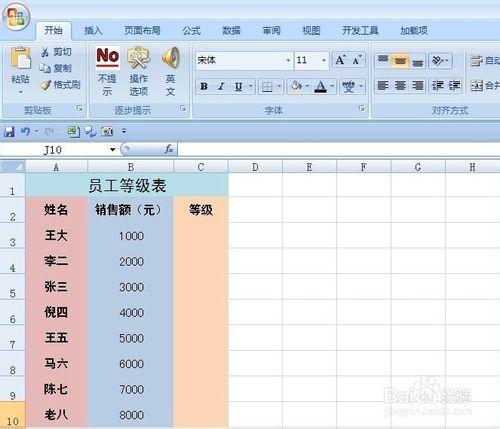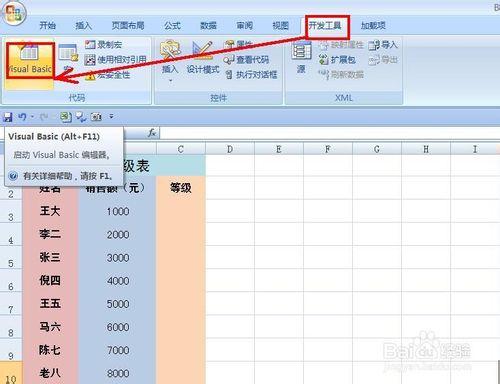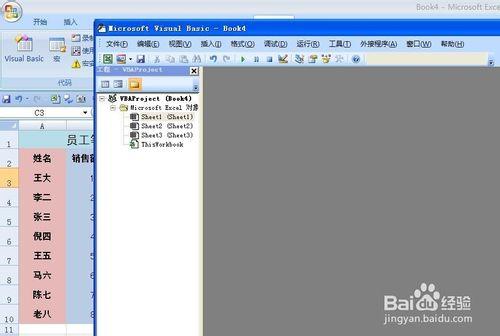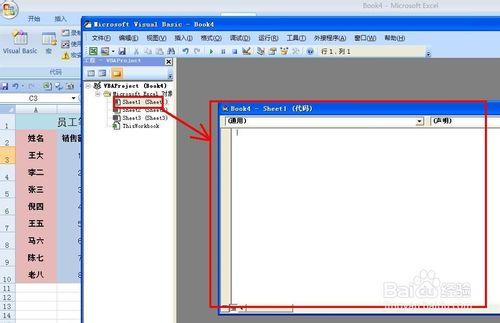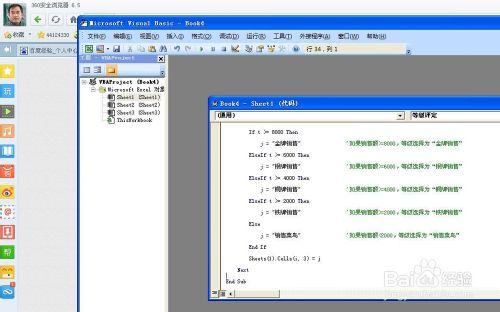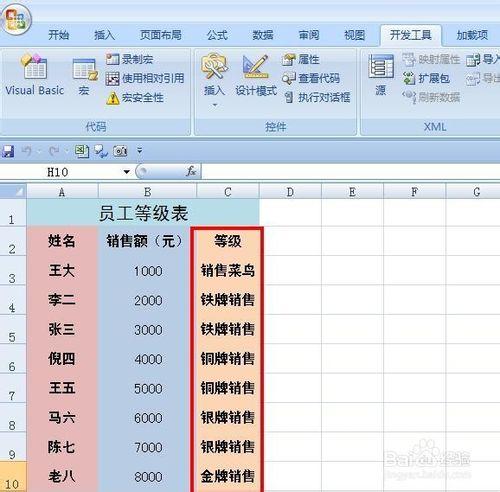我們在日常的工作中,經常有等級之分,那麼如何按照銷售額度來劃分員工的等級呢?我們用函式巢狀的方法可以對員工進行劃分,但是每次都需要輸入函式比較麻煩,我們可以用VBA程式碼通過呼叫巨集的方式來對員工進行劃分。
工具/原料
EXCEL軟體
方法/步驟
新建一張表格,在表格中輸入員工的姓名和銷售額,我們將在C列顯示出員工的級別,如圖所示。
現在單擊選單欄中“開發工具”——VisualBasic,開啟VBA編輯器,我們將在其中輸入程式碼來實現我們的操作。
現在雙擊編輯器中的“Sheet1”,開啟程式碼編輯框,我們將在編輯框中輸入程式碼來實現我們的願望。
現在來輸入程式碼:
Sub 等級評定()
Dim i As Integer '建立一個整數變數i
For i = 3 To 10 'i從3到10
t = Sheets(1).Cells(i, 2).Value '從第2列中選取員工成績
If t >= 8000 Then
j = "金牌銷售" '如果銷售額>=8000,等級選擇為“金牌銷售”
ElseIf t >= 6000 Then
j = "銀牌銷售" '如果銷售額>=6000,等級選擇為“銀牌銷售”
ElseIf t >= 4000 Then
j = "銅牌銷售" '如果銷售額>=4000,等級選擇為“銅牌銷售”
ElseIf t >= 2000 Then
j = "鐵牌銷售" '如果銷售額>=2000,等級選擇為“鐵牌銷售”
Else
j = "銷售菜鳥" '如果銷售額<2000,等級選擇為“銷售菜鳥”
End If
Sheets(1).Cells(i, 3) = j
Next
End Sub
單擊VBA編輯器選單欄中的“執行”——執行子過程/使用者窗體,此時在工作薄中顯示,出員工等級,如圖所示。
技巧, 等級, 公司員工, 傷殘等級評定標準, 軍人殘疾等級評定標準, 信用等級評定, 殘疾等級評定標準, 納稅信用等級評定, 納稅人信用等級評定, 房屋完損等級評定標準, 傷殘等級評定標準2015, 企業信用等級評定,